L’ultimo aggiornamento di WhatsApp ci permette di eliminare i messaggi. Ecco cosa sappiamo su questa funzione.

Arriva un nuovo aggiornamento di WhatsApp! Nelle ultime ore il team di sviluppo ha rilasciato al pubblico l’aggiornamento 2.21.23.1 di WhatsApp Beta.
Novità aggiornamento 2.21.23.1
Con il nuovo aggiornamento dell’applicazione gli sviluppatori di WhatsApp Beta stanno testando la possibilità di eliminare i messaggi in chat per tutti, indipendentemente da quando sono stati inviati. Infatti se oggi è possibile cancellare un messaggio inviato in chat entro e non oltre 4096 secondi, ovvero 1 ora, 8 muniti e 16 secondi, presto ogni utente potrà cancellare un messaggio senza più limiti di tempo.
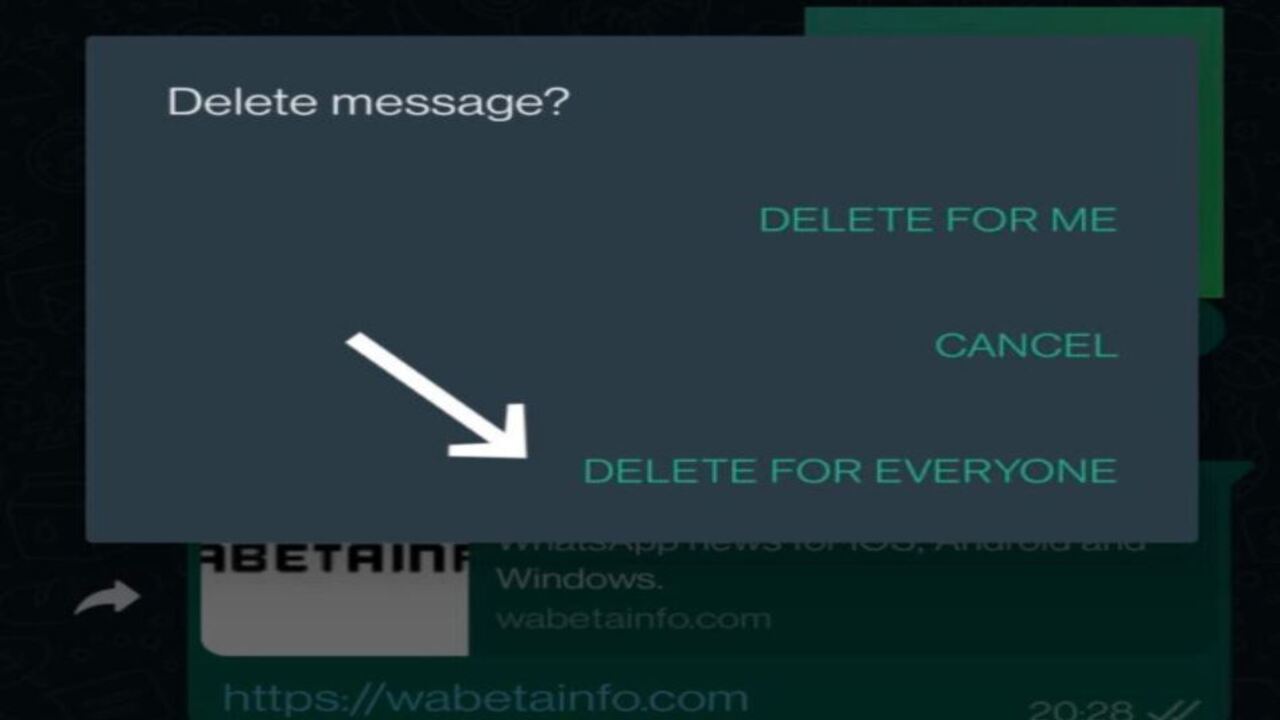
Nuovo aggiornamento WhatsApp
Ecco uno screenshot proveniente dall’aggiornamento 2.21.23.1 di WhatsApp Beta, che ci mostra la possibilità di eliminare un vecchio messaggio inviato tre mesi fa. La funzionalità è in fase di sviluppo e non è ancora disponibile per essere testata dagli utenti iscritti al canale beta; inoltre non sappiamo ancora se la funzionalità permetterà effettivamente di eliminare i messaggi inviati anche prima della sua introduzione.
Come aggiornare
L’aggiornamento 2.21.23.1 di WhatsApp beta è attualmente in rilascio per tutti gli utenti iscritti al canale beta del Play Store di Google. Nel caso in cui l’aggiornamento non fosse ancora pronto per il vostro dispositivo, potete scaricare manualmente l’APK da questo link di APK Mirror.
Avviso importante!
Dal 1° novembre 2021 alcuni utenti non potranno più utilizzare WhatsApp perché l’app non sarà più supportata e compatibile con il loro dispositivo.
Attualmente WhatsApp supporta e consiglia l’uso dei seguenti dispositivi: Android con sistema operativo 4.1 e versioni successive, iPhone con iOS 10 e versioni successive, KaiOS 2.5.0 e versioni successive, inclusi JioPhone e JioPhone 2.
LEGGI ANCHE: Whatsapp farà parte della rivoluzione di MetaVerso
WhatsApp non funziona più già dal 1° novembre: ma su quali modelli?
Dal 1° novembre 2021 WhatsApp non supporterà più i dispositivi Android con sistema operativo 4.0.4 e versioni precedenti.
WhatsApp per iPhone, per esempio, necessita di iOS 10 o versioni successive, come dice l’avviso stesso: “per un’esperienza ottimale, consigliamo di usare la versione più recente di iOS disponibile per il tuo telefono. Visita il sito del supporto Apple per scoprire come aggiornare il software del tuo iPhone”.
Il rischio che WhatsApp smetta di funzionare su iPhone è piuttosto inesistente visto che iOS 10, requisito minimo per usare l’app, è supportato da tutti i modelli a partire da iPhone 5 in poi. La lista comprende, quindi, anche i meno recenti iPhone 5c, 5s, 6, 6 Plus, 6s, 6s Plus e SE.
Gli smartphone che non supporteranno più WhatsApp sono i seguenti:
iPhones, iPhone 6S, iPhone 6S Plus, Apple iPhone SE, Samsung, Samsung Galaxy Trend Lite, Galaxy SII, Galaxy Trend II, Galaxy S3 mini, Galaxy core, Galaxy xcover 2, Galaxy ace 2LG Lucid 2, Optimus L5 double, Optimus L4 II Double, Optimus F3Q, Optimus f7, Optimus f5, Optimus L3 II Double, Optimus f5, Optimus L5, Optimus L5 II, Optimus L3 II, Optimus L7, Optimus L7 II Double, Optimus L7 II, Optimus f6, Optimus f3, Optimus L4 II, Optimus L2 II and Optimus Nitro HD and 4X HD, ZTE, ZTE Grand S Flex, Grand X Quad V987, ZTE V956, Big memo, Huawei, Huawei Ascend G740, Ascend D Quad XL, Mate Ascension, Go up P1 S, Go up D2 e Ascension D1 Quad XL.
LEGGI ANCHE: Whatsapp, Telegram e Signal tutti in uno? Così sembra, grazie a questa app
Il mio smartphone è nella lista. Cosa faccio?
Due alternative: o scaricate un’applicazione di instant messaging diversa da WhatsApp, come Telegram ad esempio oppure potrebbe essere arrivato il momento di comprare un nuovo telefono.
Toccherà inoltre salvare le chat per non perdere le conversazioni tramite backup. Su Android il backup di WhatsApp si può fare tramite Google Drive.
Ecco i passaggi da seguire:
- Vai su WhatsApp > Altre Opzioni (icona dei tre puntini verticali) > Impostazioni > Chat > Backup delle chat > Backup su Google Drive
- Seleziona una frequenza per il backup diversa da Mai
- Seleziona l’account Google su cui eseguire il backup della cronologia chat. Se non hai un account Google collegato, tocca Aggiungi un account quando richiesto e inserisci le credenziali del tuo account
- Tocca Backup tramite per scegliere la rete che desideri utilizzare per il backup.






